SLCM Akademik Program Kataloğu Yaratılması
|
|
|
- Murat Yaşar
- 8 yıl önce
- İzleme sayısı:
Transkript
1 SLCM Akademik Program Kataloğu Yaratılması SAP sistemi üzerinde program ana verisi yaratma işlemleri GUI ara yüzü üzerinden PIQ_ACSTRUC komutu kullanılarak gerçekleştirilir. Sistem üzerinde yeni bir program yaratılması sırasında dikkat edilecek ilk konu gerçekleştirilecek işlemlerin geçerlilik tarihidir. Geçerlilik tarihi bu aşamadan sonra program ile ilgili yaratılacak tüm verilerin belirlenen tarihten itibaren geçerli olmasını sağlamaktadır. Bu anlamda geçerlilik tarihlerinin programın akademik olarak sunulduğu dönemler ile uyumlu olması gerekmektedir. Geçerlilik tarihini tanımlamak için PIQ_ACSTRUC Bölüm Kataloğu ekranında Ayarlar > Anahtar Tarihini Değiştir menüsü kullanılır. Bu menüde işlemin yapıldığı gün (Bugün), belirli bir akademik dönem başlangıcı, verilecek bir anahtar tarih veya ilgili Cari Yıl başlangıcı seçenekleri ile tarih belirtimi yapılabilmektedir. Programların belirli bir akademik yıl ve dönem itibari ile sunulduğunu kabul edersek "Yıl Başlangıcı" seçeneği kullanımı önerilmektedir. Yeni bir program yaratmak için öncelikli olarak ekranın sol üstünde yer alan menüde "Bölüm > Organizasyon Yapısı Üzerinden" arama seçeneği seçilir ve sol altta açılan TED Üniversitesi organizasyon ağacı içerisinden ilgili programın bağlı olacağı organizasyon birimi üzerine çift tıklanır. Bu işlem ile birlikte ilgili organizasyon birimi ve bu birime bağlı mevcut programlar ekranın sağında görüntülenir.
2 Sağ ekranda organizasyon nesnesi üzerinde sağ tıklanır ve alt düzey yarat seçeneği seçilir. Açılan pop-up ekranda "A501-Sunuyor-Program" bağlantı türü seçilir.
3 Bu işlemden sonra açılan program yaratma ekranında programın bağlı olduğu ortak programın ÖSYM Kodu ve ilgili bölümün kısaltması program kodu olarak girilir ve tanım alanında programın tanımı girilir. ÖSYM Ortak Program Kodu (* XX ) + TEDÜ Program Kodu (CE*) = XXCE Sonrasında sırası ile sekmelerde ilerlenerek gerekli bilgiler girilir. Genel Tanım uzun metin alanında programı tanımlayıcı açıklamalar girilebilir. Bölüm verileri tabında ise; Bölüm türü: LS-Lisans, YL-Yüksek Lisans, DR-Doktora seçeneklerinden biri programın türüne göre seçilir Dönem Varyantı: Programın bir akademik yıl içerisindeki dönem yapısını belirler. 2 veya 3 dönemlik programlar kurgulanabilir. Mevcut durumda 01-Lisans seçeneği ile Güz, Bahar ve ek Yaz döneminden oluşan dönem yapısı seçilir. Bölümün Süresi/Zaman Birimi: Bölümün öğretim programının toplam süresi belirtilir. Örneğin 8 dönemden oluşan bir programı tanımlamak için Zaman Birimi-Dönem, Bölümün Süresi ise 8 olarak belirlenir. Tam Zamanlı / Yarı Zamanlı: Programın tam zamanlı, ya da yarı zamanlı öğrencileri kabul edip etmediği belirtilir.
4 Program kapasiteleri yıl ve dönemlik bazda ve farklı kayıt türlerine (ÖSYM, Yatay Geçiş vs.) belirlendiği için sistem standardındaki bu alan kullanılmamakta bu alanlar yerine ek geliştirme yapılarak kapasite kontrolleri gerçekleştirilmektedir. Bu sebeple bu alanda herhangi bir kısıtlamaya sebep vermeyecek şekilde optimum ve azami kapasite rakamları girilir.
5 Ücrete İlişkin Veriler bölümünde "Bölüm Ücret Kategorisi" bilgisi programın tanımlı bur oranı seçilere giriş yapılır. Burs verilmeyen programları için " Burssuz Program" seçeneği seçilir. Bağlantılar bölümünde program ana verileri ile bağlantısı tanımlanacak diğer nesnelerin (öğretim modülü, ortak/bölüm programı, organizasyon, koordinatör vs) girişleri yapılır. Modül, ortak program gibi bağlantılar girişi yapılan programın yaratma işlemlerinin tamamlanmasının ardından programı değiştir işlemi ile gerçekleştirilir. Organizasyon bağlantısı ise programı yaratma işlemi sırasında zaten bir organizasyon nesnesi üzerinden alt düzeyi yarat işlemi ile program tanımlama işlemine başladığımız için otomatik olarak tanımlanır ve bu ekranda ek bir bilgi girilmesine gerek yoktur. Program koordinatörü ise "Şunun Sorumluluğunda" bağlantısı ile bu ekranda ilgili kişinin sicil no'sunu girerek gerçekleştirilir.
6 Programa ilişkin öğrenci gelirlerinin aktarılacağı kar merkezi bilgisi "Diğer Bilgiler" tabında yer alan "Ücret Dağılımı" alanında girilir. Bu satırın karşısında yer alan Yarat butonuna tıklayarak yaratma ekranına geçilir.
7 İlgili ekranı sağa kaydırarak kar merkezi alanında ilgili kar merkezi bilgisi ve yüzde alanında bu kar merkezinin gelir payı oranı girilir. Ortak açılan programlarda 1'den fazla kar merkezi % oranları ile girilerek gelir paylaşımı sağlanabilir. Girilecek kar merkezi bilgisi için İdari ve Mali İşler Birimine danışılarak ilgili kar merkezinin öğrenilmesi gerekmektedir.
8 Bu işlemlerden sonra "Kaydet" butonuna basılarak işlemler kaydedilir ve ekrandan çıkılır. Açılan ekranda ilgili programın yaratıldığı görülür. Yaratma işlemi ardından programı değiştir işlemi ile girilerek ek bazı bakımların yapılması gerekmektedir. Program ana verisini değiştirmek için ilgili program adı üzerinde sağ tıklanır ve değiştir seçeneği seçilir.
9 Ekranın sol alt kısmında yer alan farklı bilgi tipleri içerisinde ekranı alta kaydırarak "Program Ek Verileri" bilgi tipi bulunur. Bilgi tipinin solundaki alana tıklayarak satır seçilir ve sayfa simgesine tıklanarak bilgi tipi yaratma ekranına geçilir. Açılan ekranda; Akademik Yıl ÖSYM Taban/Tavan puanları ÖSYM Taban/Tavan sıraları Puan türü ve her akademik dönem için kayıt türü ve kapasite bilgisi girilir. Yeni bir kapasite girişi (farklı bir kayıt türü veya dönem için) için butonuna basılarak satır eklenir. İşlemler kaydedilerek ekrandan çıkış yapılır.
10 Son olarak yarattığımız programın diğer programlar ile bağlantılarını tanımlamak için "Bağlantılar" bilgi tipi seçilir ve sayfa simgesine tıklanarak bilgi tipi yaratma ekranına geçilir.
11 Bu aşamada girilecek 2 ayrı bağlantı türü bulunmaktadır. Bu bağlantılardan 1.si programın farklı bur türlerinin birbiri ile bağlanması. Örneğin %25 Burslu olarak tanımlanmış programın %100 Burslu olarak tanımlanmış program ile bağlanması. Programlar arasında tanımlanacak bu bağlantı ilgili programdan %100 Burslu programa doğru A 550 bağlantı türü ile gerçekleştirilmektedir. Eğer aynı bağlantı %100 program üzerinden kurulmak istenir ise %100 programdan ilgili programa B 550 bağlantı türü kullanılır. Bu tanımlamalardan yalnızca birinin yapılması yeterlidir. Aşağıdaki örnekte %25 program üzerinden ilerlediğimiz için A 550 bağlantı türü ile tanımlama gerçekleştirilmiştir. Veri girişinin ardından ekrandaki işlemler kaydedilerek ekrandan çıkılır. Bu bağlantı türü müfredat tanımlama aşamasında %100 burslu program üzerinde yapılan tanımlamaların diğer burs düzeyindeki programlar için sistem tarafından otomatik kopyalanmasını sağlamaktadır. Kullanılan 2. Bağlantı türü ise ortak programlar ile bölüm programları arasındadır. Örneğin Bilgisayar Mühendisliğinin %25 burslu programı ile Mühendislik Programları ortak programının %25 burslu programı arasında A 555 türünde bir bağlantı tanımlanır.
12 Eğer aynı bağlantı ortak program üzerinden kurulmak istenir ise ortak programdan ilgili bölüm programa B 555 bağlantı türü kullanılır. Bu tanımlamalardan yalnızca birinin yapılması yeterlidir. Aşağıdaki örnekte %25 Bilgisayar Mühendisliği program üzerinden ilerlediğimiz için A 555 bağlantı türü ile tanımlama gerçekleştirilmiştir. Veri girişinin ardından ekrandaki işlemler kaydedilerek ekrandan çıkılır. Bu bağlantı türü ortak programda yer alan öğrencinin bölüm programı seçimi aşamasında hangi bölüm programlarını tercih edebileceğini belirlemektedir.
SLCM Program Müfredatlarının (Gereksinim Kataloğu) yaratılması
 SLCM Program Müfredatlarının (Gereksinim Kataloğu) yaratılması Müfredat yaratma işlemleri ZHER_P011 komutu ile gerçekleştirilir. Müfredat tanımlama işlemlerini doğru bir şekilde gerçekleştirmek için 2
SLCM Program Müfredatlarının (Gereksinim Kataloğu) yaratılması Müfredat yaratma işlemleri ZHER_P011 komutu ile gerçekleştirilir. Müfredat tanımlama işlemlerini doğru bir şekilde gerçekleştirmek için 2
SLCM - Dönemde Açılan Dersler için Şube Tanımlama
 SLCM - Dönemde Açılan Dersler için Şube Tanımlama Dönem başlangıç işlemlerinden ilgili dönemde açılan derslere ilişkin şubelerin yaratılması için aşağıdaki işlemler gerçekleştirilir. SAP sistemine login
SLCM - Dönemde Açılan Dersler için Şube Tanımlama Dönem başlangıç işlemlerinden ilgili dönemde açılan derslere ilişkin şubelerin yaratılması için aşağıdaki işlemler gerçekleştirilir. SAP sistemine login
SLCM - Modül (Ders) Grubu Yaratılması
 Bir eğitim programı kapsamında verilecek olan dersler zorunlu, bölüm seçmeli, serbest seçmeli gibi farklı gruplamalar altında tanımlanmaktadır. SAP sisteminde bu gruplamalar Modül Grubu denilen yapılar
Bir eğitim programı kapsamında verilecek olan dersler zorunlu, bölüm seçmeli, serbest seçmeli gibi farklı gruplamalar altında tanımlanmaktadır. SAP sisteminde bu gruplamalar Modül Grubu denilen yapılar
Sap Co Kullanıcı Kitabı
 1.1.1. Masraf Çeşidi Masraf çeşitleri, SAP sisteminde masrafları taşıyan yapılar olup, masraf yerleri arasında gider dağıtımının yapılabilmesi için tanımlanması zorunlu olan yapılardır. Masraf çeşitleri
1.1.1. Masraf Çeşidi Masraf çeşitleri, SAP sisteminde masrafları taşıyan yapılar olup, masraf yerleri arasında gider dağıtımının yapılabilmesi için tanımlanması zorunlu olan yapılardır. Masraf çeşitleri
Ürün Ekleme Kitapçığı
 Ürün Ekleme Kitapçığı İÇİNDEKİLER 1. ÜRÜN EKLEME 3 1.1.KULLANICI GİRİŞİ 3 2.Ürün Menüleri 5 2.1.Genel 5 2.2.Veri 5 2.3. Bağlantılar 8 2.4. Özellik 8 2.5. Seçenek 9 2.7. İndirim 10 2.8. Kampanya 11 2.9.
Ürün Ekleme Kitapçığı İÇİNDEKİLER 1. ÜRÜN EKLEME 3 1.1.KULLANICI GİRİŞİ 3 2.Ürün Menüleri 5 2.1.Genel 5 2.2.Veri 5 2.3. Bağlantılar 8 2.4. Özellik 8 2.5. Seçenek 9 2.7. İndirim 10 2.8. Kampanya 11 2.9.
SUPERVISOR (YETKİLİ KULLANICI) KAMPANYA YÖNETİMİ EĞİTİM DOKÜMANI
 SUPERVISOR (YETKİLİ KULLANICI) KAMPANYA YÖNETİMİ EĞİTİM DOKÜMANI Sürüm 1.3.5 Ağustos 2013 TegsoftCC Supervisor (Yetkili Kullanıcı) Kampanya Yönetimi Eğitim Dokümanı Sayfa 2 / 14 İÇİNDEKİLER A. SES KAMPANYASI
SUPERVISOR (YETKİLİ KULLANICI) KAMPANYA YÖNETİMİ EĞİTİM DOKÜMANI Sürüm 1.3.5 Ağustos 2013 TegsoftCC Supervisor (Yetkili Kullanıcı) Kampanya Yönetimi Eğitim Dokümanı Sayfa 2 / 14 İÇİNDEKİLER A. SES KAMPANYASI
1.DERS KATALOG Ders kataloğu ekranında yeni ders tanımlamaları yapılabilir ve Seçmeli havuz dersleri oluşturulabilmektedir.
 İçindekiler DERS KATALOĞU... 2 1.DERS KATALOG... 2 1.1.Ders... 3 1.1.1.Derse ait dil seçenekleri nasıl ve hangi bölümden girilmektedir?... 4 1.2.Dersin Okutulduğu Öğretim Planları... 8 1.3.Dersin İçerikleri...
İçindekiler DERS KATALOĞU... 2 1.DERS KATALOG... 2 1.1.Ders... 3 1.1.1.Derse ait dil seçenekleri nasıl ve hangi bölümden girilmektedir?... 4 1.2.Dersin Okutulduğu Öğretim Planları... 8 1.3.Dersin İçerikleri...
SLCM - Önkoşul Derslerin Bakımı
 1. Yalnızca bir ön koşulu olan veya VE ilişkisi ile bağlı birden fazla ön koşulu olan dersler: 2. VEYA ilişkisi ile birden fazla ön koşulu olan dersler: 3. Sınıf Önkoşulu Eklenmesi: 4. Tek Yönlü (One-Way)
1. Yalnızca bir ön koşulu olan veya VE ilişkisi ile bağlı birden fazla ön koşulu olan dersler: 2. VEYA ilişkisi ile birden fazla ön koşulu olan dersler: 3. Sınıf Önkoşulu Eklenmesi: 4. Tek Yönlü (One-Way)
HR - İnsan Kaynakları Modülü Organizasyon Yönetimi - Organizasyon Şeması İşlemleri
 HR - İnsan Kaynakları Modülü Organizasyon Yönetimi - Organizasyon Şeması İşlemleri Terimler ve Kısaltmalar Terim / Kısaltma ABAP HR (HCM) OM SAP ASAP O S C P Açıklama Advanced Business Application Programming
HR - İnsan Kaynakları Modülü Organizasyon Yönetimi - Organizasyon Şeması İşlemleri Terimler ve Kısaltmalar Terim / Kısaltma ABAP HR (HCM) OM SAP ASAP O S C P Açıklama Advanced Business Application Programming
Kullanım Kılavuzu. G.M.K Bulvarı 87/17 Maltepe ANKARA Tel:0312 2210006 Fax:0312 2210007. www.tetramuh.com.tr 1
 Kullanım Kılavuzu G.M.K Bulvarı 87/17 Maltepe ANKARA Tel:0312 2210006 Fax:0312 2210007 www.tetramuh.com.tr 1 MobetraPlus saha satış uygulamasına giriş nasıl yapılır? Cihaz açıldıktan sonra ana ekranda
Kullanım Kılavuzu G.M.K Bulvarı 87/17 Maltepe ANKARA Tel:0312 2210006 Fax:0312 2210007 www.tetramuh.com.tr 1 MobetraPlus saha satış uygulamasına giriş nasıl yapılır? Cihaz açıldıktan sonra ana ekranda
DESTEK DOKÜMANI. Ürün : Tiger Enterprise/ Tiger Plus/ Go Plus/Go Bölüm : Kurulum İşlemleri
 LOGO PROGRAM KURULUMU VE AYARLARI Logo programlarının yüklemesi için kullanılacak,setup dosyaları ftp://download.logo.com.tr/ adresinden indirilerek yapılır. Örneğin Kobi ürünleri için; ftp://download.logo.com.tr/windows/kobi/guncel/go_plus/klasöründen
LOGO PROGRAM KURULUMU VE AYARLARI Logo programlarının yüklemesi için kullanılacak,setup dosyaları ftp://download.logo.com.tr/ adresinden indirilerek yapılır. Örneğin Kobi ürünleri için; ftp://download.logo.com.tr/windows/kobi/guncel/go_plus/klasöründen
1. Web Sitesine Giriş 1. Giriş Yapmak için tıklayın tıklanır.
 1. Web Sitesine Giriş 1. Giriş Yapmak için tıklayın tıklanır. 2. Aşağıdaki ekranda e-mail adresi ve şifre ile giriş yapılır. Şifrenizi hatırlamıyorsanız Şifremi unuttum bağlantısı kullanılarak yeni şifrenin
1. Web Sitesine Giriş 1. Giriş Yapmak için tıklayın tıklanır. 2. Aşağıdaki ekranda e-mail adresi ve şifre ile giriş yapılır. Şifrenizi hatırlamıyorsanız Şifremi unuttum bağlantısı kullanılarak yeni şifrenin
Katma Değer Vergisi Beyannamesinin (2) ekinde verilen Katma Değer Vergisi Kesintisi Yapılanlara Ait Bildirim, Muhasebe IV modülünden hazırlanabilir.
 21 Temmuz 2016 İlgili Versiyon/lar : ETA:SQL, ETA:V.8-SQL İlgili Modül/ler : Muhasebe IV KDV 2 BEYANNAMESİ, KATMA DEĞER VERGİSİ KESİNTİSİ YAPILANLARA AİT BİLDİRİM Katma Değer Vergisi Beyannamesinin (2)
21 Temmuz 2016 İlgili Versiyon/lar : ETA:SQL, ETA:V.8-SQL İlgili Modül/ler : Muhasebe IV KDV 2 BEYANNAMESİ, KATMA DEĞER VERGİSİ KESİNTİSİ YAPILANLARA AİT BİLDİRİM Katma Değer Vergisi Beyannamesinin (2)
Proje Takip Platformu Kullanım Kılavuzu
 Proje Takip Platformu Kullanım Kılavuzu Uygulamaya giriş yapabilmek için https://iskop.istanbul.edu.tr/ adresine girilir. Proje Takip Platformu adlı bölümden Proje Takip Platformu linkine tıklanır. Açılan
Proje Takip Platformu Kullanım Kılavuzu Uygulamaya giriş yapabilmek için https://iskop.istanbul.edu.tr/ adresine girilir. Proje Takip Platformu adlı bölümden Proje Takip Platformu linkine tıklanır. Açılan
İş Akış Yönetimi LOGO KASIM 2011
 İş Akış Yönetimi LOGO KASIM 2011 içindekiler İş Akış Yönetimi...3 İş Akış Rol Tanımları...4 İş Akış Rol Tanımı...5 Sicil İş Akış Rol Tanımları...6 İş Akış Rol Tanımı...7 İş Akış Kartları...8 İş Akışı...9
İş Akış Yönetimi LOGO KASIM 2011 içindekiler İş Akış Yönetimi...3 İş Akış Rol Tanımları...4 İş Akış Rol Tanımı...5 Sicil İş Akış Rol Tanımları...6 İş Akış Rol Tanımı...7 İş Akış Kartları...8 İş Akışı...9
OKULSİS ÖN MUHASEBE SÖZLEŞME HAZIRLAMA KULLANIM KLAVUZU
 OKULSİS ÖN MUHASEBE SÖZLEŞME HAZIRLAMA KULLANIM KLAVUZU 1-Okulsis girişindeki muhasebe modülü dışındaki kurumlardan Öğrenci Bilgileri/Detaylı Öğrenci Kayıt Ekranından bütün öğrenciler ve anne baba yakınları
OKULSİS ÖN MUHASEBE SÖZLEŞME HAZIRLAMA KULLANIM KLAVUZU 1-Okulsis girişindeki muhasebe modülü dışındaki kurumlardan Öğrenci Bilgileri/Detaylı Öğrenci Kayıt Ekranından bütün öğrenciler ve anne baba yakınları
Küresel personel takip programı bordro, mesai hesaplama sürenizi ve alacağınız raporları en kısa sürede almanız için hazırlanmıştır.
 Personel Takip Yazılımı Küresel Personel Devam Kontrol Programı Küresel personel takip programı bordro, mesai hesaplama sürenizi ve alacağınız raporları en kısa sürede almanız için hazırlanmıştır. İçindekiler
Personel Takip Yazılımı Küresel Personel Devam Kontrol Programı Küresel personel takip programı bordro, mesai hesaplama sürenizi ve alacağınız raporları en kısa sürede almanız için hazırlanmıştır. İçindekiler
YENİ NESİL ÖKC İLE ON-LİNE İŞLEMLER (Hugin / Profilo)
 10 Ekim 2017 İlgili Versiyon/lar : ETA:SQL, ETA:V.8-SQL İlgili Modül/ler : ÖKC Modülü YENİ NESİL ÖKC İLE ON-LİNE İŞLEMLER (Hugin / Profilo) Programlarımızda Ödeme Kaydedici Cihazlar modülünü kullanarak,
10 Ekim 2017 İlgili Versiyon/lar : ETA:SQL, ETA:V.8-SQL İlgili Modül/ler : ÖKC Modülü YENİ NESİL ÖKC İLE ON-LİNE İŞLEMLER (Hugin / Profilo) Programlarımızda Ödeme Kaydedici Cihazlar modülünü kullanarak,
SD - Satış ve Dağıtım (SD) Modülü Kullanıcı Eğitim Belgesi - Faturalama İşlemleri
 SD - Satış ve Dağıtım (SD) Modülü Kullanıcı Eğitim Belgesi - Faturalama İşlemleri Terimler ve Kısaltmalar Terim / Kısaltma ABAP HR (HCM) OM SAP ASAP O S C P Açıklama Advanced Business Application Programming
SD - Satış ve Dağıtım (SD) Modülü Kullanıcı Eğitim Belgesi - Faturalama İşlemleri Terimler ve Kısaltmalar Terim / Kısaltma ABAP HR (HCM) OM SAP ASAP O S C P Açıklama Advanced Business Application Programming
KDV Beyannamesinin ekinde verilen Kısmı Tevkifat Uygulaması Kapsamındaki İşlemlere Ait Bildirim, Muhasebe IV modülünden hazırlanabilir.
 22 Temmuz 2016 İlgili Versiyon/lar : ETA:SQL, ETA:V.8-SQL İlgili Modül/ler : Muhasebe IV KDV1 BEYANNAMESİ KISMI TEVKİFAT UYGULAMASI KAPSAMINDAKİ İŞLEMLERE AİT BİLDİRİM KDV Beyannamesinin ekinde verilen
22 Temmuz 2016 İlgili Versiyon/lar : ETA:SQL, ETA:V.8-SQL İlgili Modül/ler : Muhasebe IV KDV1 BEYANNAMESİ KISMI TEVKİFAT UYGULAMASI KAPSAMINDAKİ İŞLEMLERE AİT BİLDİRİM KDV Beyannamesinin ekinde verilen
İçindekiler Hitit Sayım Cihazı Kurulum ve Kullanım Kılavuzu... 2 Sayım Cihazı Kurulum İşlemleri... 2 Hitit Kurulum işlemleri...
 1 İçindekiler Hitit Sayım Cihazı Kurulum ve Kullanım Kılavuzu... 2 Sayım Cihazı Kurulum İşlemleri... 2 Hitit Kurulum işlemleri... 5 Cihazdan Sayım İşlemleri... 8 Sayım Dosyasının Hitit e Okutulması...
1 İçindekiler Hitit Sayım Cihazı Kurulum ve Kullanım Kılavuzu... 2 Sayım Cihazı Kurulum İşlemleri... 2 Hitit Kurulum işlemleri... 5 Cihazdan Sayım İşlemleri... 8 Sayım Dosyasının Hitit e Okutulması...
KATEGORİ MİZANI BAŞLARKEN KATEGORİ NEDİR? NEDEN N İHTİYAÇ DUYULUR?
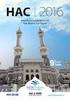 KATEGORİ MİZANI Doküman Kodu : RNT-02 Açıklama : Vio Kategori Mizanı Kullanımı Kapsam : Vio Nitelikleri Revizyon No : 2 Yayın Tarihi : Aralık 2012 BAŞLARKEN SKOR YAZILIM tarafından geliştirilen ticari
KATEGORİ MİZANI Doküman Kodu : RNT-02 Açıklama : Vio Kategori Mizanı Kullanımı Kapsam : Vio Nitelikleri Revizyon No : 2 Yayın Tarihi : Aralık 2012 BAŞLARKEN SKOR YAZILIM tarafından geliştirilen ticari
T.C. İSTANBUL ÜNİVERSİTESİ AKADEMİK KAYIT SİSTEMİ AKADEMİK PERSONEL SINAV İŞLEMLERİ
 T.C. İSTANBUL ÜNİVERSİTESİ AKADEMİK KAYIT SİSTEMİ AKADEMİK PERSONEL SINAV İŞLEMLERİ 1.Giriş: İstanbul Üniversitesi AKSİS (Akademik Kayıt Sistemi ) ne http://aksis.istanbul.edu.tr adresinden giriş yapılır.
T.C. İSTANBUL ÜNİVERSİTESİ AKADEMİK KAYIT SİSTEMİ AKADEMİK PERSONEL SINAV İŞLEMLERİ 1.Giriş: İstanbul Üniversitesi AKSİS (Akademik Kayıt Sistemi ) ne http://aksis.istanbul.edu.tr adresinden giriş yapılır.
Konu : 2017 Yılına, Yılsonu Devir İşlemleri
 Bilgi Konu : 2017 Yılına, Yılsonu Devir İşlemleri Presto Plus da iki farklı tip devir yapılabilir. İhtiyaca göre bu iki devir programından birisi tercih edilerek devir işlemi yapılmalıdır. Devir işlemlerinden
Bilgi Konu : 2017 Yılına, Yılsonu Devir İşlemleri Presto Plus da iki farklı tip devir yapılabilir. İhtiyaca göre bu iki devir programından birisi tercih edilerek devir işlemi yapılmalıdır. Devir işlemlerinden
Muhasebe Entegrasyon Tanımlarının Yapılması. Stok Programından Yapılan Muhasebe Entegrasyon Tanımları
 Muhasebe Entegrasyon Tanımlarının Yapılması Cari, fatura, çek/senet, kasa ve banka gibi modülerden hareket girişleri yapıldığında bu hareketler anlık olarak muhasebe programına entegre edilerek muhasebe
Muhasebe Entegrasyon Tanımlarının Yapılması Cari, fatura, çek/senet, kasa ve banka gibi modülerden hareket girişleri yapıldığında bu hareketler anlık olarak muhasebe programına entegre edilerek muhasebe
MyTEDU Portal - TEDU Shared Folder (Dosya Paylaşım Alanı) Kullanım Kılavuzu
 MyTEDU Portal - TEDU Shared Folder (Dosya Paylaşım Alanı) Kullanım Kılavuzu 1- TEDU Shared Folders ekranına erişim 2- Yeni Klasör yaratma 3- Yeni döküman yükleme 4- Klasörleri Favorilere Ekleme 5- Dosya
MyTEDU Portal - TEDU Shared Folder (Dosya Paylaşım Alanı) Kullanım Kılavuzu 1- TEDU Shared Folders ekranına erişim 2- Yeni Klasör yaratma 3- Yeni döküman yükleme 4- Klasörleri Favorilere Ekleme 5- Dosya
Sisteme giriş için bilgiler doldurulur ve «Login» butonu ile giriş yapılır.
 Sisteme giriş için bilgiler doldurulur ve «Login» butonu ile giriş yapılır. Sisteme giriş ana ekran görüntüsü aşağıdaki gibidir Yeni Şirket Başvuru İşlemleri : Mersis Modülü => Tescil Başvuru alt sekmesi
Sisteme giriş için bilgiler doldurulur ve «Login» butonu ile giriş yapılır. Sisteme giriş ana ekran görüntüsü aşağıdaki gibidir Yeni Şirket Başvuru İşlemleri : Mersis Modülü => Tescil Başvuru alt sekmesi
AYNİ BAĞIŞ HİZMET GRUBU EĞİTİM DOKÜMANI
 14.07.2015 İÇİNDEKİLER 1. DOKÜMAN SÜRÜMLERİ... 4 2. AYNİ BAĞIŞ ÖZELLİKLERİ... 5 2.1. Ayni Bağış Hizmet Grubu Ana Ekranı... 5 2.2.1. Ayni Bağış Depo Bilgileri... 5 2.2.1.1. Ayni Bağış Depo Bilgileri Listeleme...
14.07.2015 İÇİNDEKİLER 1. DOKÜMAN SÜRÜMLERİ... 4 2. AYNİ BAĞIŞ ÖZELLİKLERİ... 5 2.1. Ayni Bağış Hizmet Grubu Ana Ekranı... 5 2.2.1. Ayni Bağış Depo Bilgileri... 5 2.2.1.1. Ayni Bağış Depo Bilgileri Listeleme...
ASELSAN TEDARİKÇİ PORTALI. Tedarikçi Teklif Oluşturma Kılavuzu. Sisteme Giriş Teklif Oluşturma Teklif Düzenleme
 ASELSAN TEDARİKÇİ PORTALI Tedarikçi Teklif Oluşturma Kılavuzu Sisteme Giriş Teklif Oluşturma Teklif Düzenleme Versiyon: 2 Tarih: 24.07.2017 İÇİNDEKİLER ASELSAN Tedarikçi Portalı na Giriş... 2 Teklif Oluşturulması...
ASELSAN TEDARİKÇİ PORTALI Tedarikçi Teklif Oluşturma Kılavuzu Sisteme Giriş Teklif Oluşturma Teklif Düzenleme Versiyon: 2 Tarih: 24.07.2017 İÇİNDEKİLER ASELSAN Tedarikçi Portalı na Giriş... 2 Teklif Oluşturulması...
GAP COTTON GAPCOTTON LAB PORTALI. Kullanım Kılavuzu.
 GAP COTTON GAPCOTTON LAB PORTALI Kullanım Kılavuzu www.gapcotton.org İçindekiler İÇİNDEKİLER GAP COTTON... 1 GAPCOTTON LAB PORTALI... 1 Kullanım Kılavuzu... 1 İçindekiler... 2 A. Sunuş... 4 1. Kayıt İşlemi...
GAP COTTON GAPCOTTON LAB PORTALI Kullanım Kılavuzu www.gapcotton.org İçindekiler İÇİNDEKİLER GAP COTTON... 1 GAPCOTTON LAB PORTALI... 1 Kullanım Kılavuzu... 1 İçindekiler... 2 A. Sunuş... 4 1. Kayıt İşlemi...
16. Kesit ve Cephe Aracı
 16. Kesit ve Cephe Aracı Bu Konuda Öğrenilecekler: Kesit/cephe bilgi kutusu ile çalışmak Kesit/cephe oluşturmak Kesit/cephe geçerli ayarlarıyla çalışmak Kesit/cephelere erişmek ve değiştirmek Kesit/cephelerin
16. Kesit ve Cephe Aracı Bu Konuda Öğrenilecekler: Kesit/cephe bilgi kutusu ile çalışmak Kesit/cephe oluşturmak Kesit/cephe geçerli ayarlarıyla çalışmak Kesit/cephelere erişmek ve değiştirmek Kesit/cephelerin
İçindekiler Tablosu Talep Destek Yönetim Sistemi Programı...3
 İçindekiler Tablosu Talep Destek Yönetim Sistemi Programı...3 1. Özellikler.3 2. Kullanım..3 2.1. Ana Sayfa..5 2.2. Talep Modülü.7 2.3. Takibim Modülü 9 2.4. Takipte Modülü..11 2.5. Silinen Talepler Modülü...11
İçindekiler Tablosu Talep Destek Yönetim Sistemi Programı...3 1. Özellikler.3 2. Kullanım..3 2.1. Ana Sayfa..5 2.2. Talep Modülü.7 2.3. Takibim Modülü 9 2.4. Takipte Modülü..11 2.5. Silinen Talepler Modülü...11
İlgili sayfa ulaşmak için metnin üzerine TIKLAYINIZ.!
 ADAY BAŞVURU SÜRECİ 1 1.ÖSYM ÖN KAYIT BAŞVURU BİLGİLERİNİN ADIM ADIM GİRİLMESİ 2 1.1.KİMLİK BİLGİLERİ 3 1.2.AİLE BİLGİLERİ 4 1.3. İŞ BİLGİLERİ 6 1.4. ADRES BİLGİLERİ 7 1.5. İLETİŞİM BİLGİLERİ 8 1.6.EĞİTİM
ADAY BAŞVURU SÜRECİ 1 1.ÖSYM ÖN KAYIT BAŞVURU BİLGİLERİNİN ADIM ADIM GİRİLMESİ 2 1.1.KİMLİK BİLGİLERİ 3 1.2.AİLE BİLGİLERİ 4 1.3. İŞ BİLGİLERİ 6 1.4. ADRES BİLGİLERİ 7 1.5. İLETİŞİM BİLGİLERİ 8 1.6.EĞİTİM
Sap akademi www.sapakademi.net
 Sap akademi 1. Rol Tabanlı Kullanıcı Menüsü Bir rol mantık olarak birbirine bağlı işlemler kümesini tanımlar. Sözkonusu işlemler kullanıcıların tipik olarak iş istasyonlarında ihtiyacı oldukları fonksiyonlar
Sap akademi 1. Rol Tabanlı Kullanıcı Menüsü Bir rol mantık olarak birbirine bağlı işlemler kümesini tanımlar. Sözkonusu işlemler kullanıcıların tipik olarak iş istasyonlarında ihtiyacı oldukları fonksiyonlar
İlgili sayfa ulaşmak için metnin üzerine TIKLAYINIZ.!
 ADAY BAŞVURU SÜRECİ 1 1.ÖSYM ÖN KAYIT BAŞVURU BİLGİLERİNİN ADIM ADIM GİRİLMESİ 2 1.1.KİMLİK BİLGİLERİ 3 1.2.AİLE BİLGİLERİ 4 1.3. İŞ BİLGİLERİ 6 1.4. ADRES BİLGİLERİ 7 1.5. İLETİŞİM BİLGİLERİ 8 1.6.EĞİTİM
ADAY BAŞVURU SÜRECİ 1 1.ÖSYM ÖN KAYIT BAŞVURU BİLGİLERİNİN ADIM ADIM GİRİLMESİ 2 1.1.KİMLİK BİLGİLERİ 3 1.2.AİLE BİLGİLERİ 4 1.3. İŞ BİLGİLERİ 6 1.4. ADRES BİLGİLERİ 7 1.5. İLETİŞİM BİLGİLERİ 8 1.6.EĞİTİM
BasKonuş Uygulamasının başlatılması: Baskonuş uygulama icon una tıklanarak uygulama başlatılır.
 BasKonuş Uygulamasının başlatılması: Baskonuş uygulama icon una tıklanarak uygulama başlatılır. Uygulama Açılışı: Uygulama başlatılırken beklemelisiniz. Güncelleme ekranı: Uygulama açıldığında Güncellemeler
BasKonuş Uygulamasının başlatılması: Baskonuş uygulama icon una tıklanarak uygulama başlatılır. Uygulama Açılışı: Uygulama başlatılırken beklemelisiniz. Güncelleme ekranı: Uygulama açıldığında Güncellemeler
KÜTÜPHANE KAYNAKLARINA DIŞARIDAN (PROXY SUNUCU KULLANARAK) BAĞLANMAK İÇİN YAPILMASI GEREKENLER A. INTERNET EXPLORER KULLANICILARI İÇİN;
 KÜTÜPHANE KAYNAKLARINA DIŞARIDAN (PROXY SUNUCU KULLANARAK) BAĞLANMAK İÇİN YAPILMASI GEREKENLER A. INTERNET EXPLORER KULLANICILARI İÇİN; 1. İnternet Explorer açılır. ARAÇLAR > İNTERNET SEÇENEKLERİ iletişim
KÜTÜPHANE KAYNAKLARINA DIŞARIDAN (PROXY SUNUCU KULLANARAK) BAĞLANMAK İÇİN YAPILMASI GEREKENLER A. INTERNET EXPLORER KULLANICILARI İÇİN; 1. İnternet Explorer açılır. ARAÇLAR > İNTERNET SEÇENEKLERİ iletişim
SATIġ ve DAĞITIM. SAP- SD SĠPARĠġ 1/67
 SATIġ ve DAĞITIM SAP- SD SĠPARĠġ 1/67 SATIġ BELGELERĠNĠN YARATILMASI VE GENEL YAPILARI Her satış dokümanı bir satış alanı içinde yaratılır. SipariĢ Yaratma: Satış siparişi fatura belgesine referansla veya
SATIġ ve DAĞITIM SAP- SD SĠPARĠġ 1/67 SATIġ BELGELERĠNĠN YARATILMASI VE GENEL YAPILARI Her satış dokümanı bir satış alanı içinde yaratılır. SipariĢ Yaratma: Satış siparişi fatura belgesine referansla veya
Personel Net Ödenecek ve Kesinti Entegrasyonunda Yenilik
 Personel Net Ödenecek ve Kesinti Entegrasyonunda Yenilik Ürün Grubu [X] Fusion@6 [X] Fusion@6 Standard [X] Entegre@6 Kategori [X] Yeni Fonksiyon Versiyon Önkoşulu @6 Uygulama Personel entegrasyonunda,
Personel Net Ödenecek ve Kesinti Entegrasyonunda Yenilik Ürün Grubu [X] Fusion@6 [X] Fusion@6 Standard [X] Entegre@6 Kategori [X] Yeni Fonksiyon Versiyon Önkoşulu @6 Uygulama Personel entegrasyonunda,
Erişim Makina. IFS Admin Kullanım Klavuzu. Umut Aytaç Mutlu
 Erişim Makina Umut Aytaç Mutlu 15 Aralık 2010 2 İÇİNDEKİLER 1. Rol Tanımlama... 3 2. Yetki Tanımlama... 3 3. Kullanıcı Tanımlama... 4 3.1. Kullanıcı Adı... 4 3.2. Kullanıcı Bilgileri... 4 4. Kullanıcıya
Erişim Makina Umut Aytaç Mutlu 15 Aralık 2010 2 İÇİNDEKİLER 1. Rol Tanımlama... 3 2. Yetki Tanımlama... 3 3. Kullanıcı Tanımlama... 4 3.1. Kullanıcı Adı... 4 3.2. Kullanıcı Bilgileri... 4 4. Kullanıcıya
MAKİNA BAKIMLARINIZI NASIL TAKİP EDERSİNİZ?
 MAKİNA BAKIMLARINIZI NASIL TAKİP EDERSİNİZ? 1- www.myvisionlink.com Adresi size tanımlı olan Kullanıcı Adı ve Şifre ile ziyaret edilir. 2- Ana sayfadaki Filo sekmesinden istenilen makinanın satırına çift
MAKİNA BAKIMLARINIZI NASIL TAKİP EDERSİNİZ? 1- www.myvisionlink.com Adresi size tanımlı olan Kullanıcı Adı ve Şifre ile ziyaret edilir. 2- Ana sayfadaki Filo sekmesinden istenilen makinanın satırına çift
BİLİMSEL ARAŞTIRMA PROJELERİ TAKİP SİSTEMİ PROJE YÜRÜTÜCÜLERİ KULLANICI KILAVUZU
 BİLİMSEL ARAŞTIRMA PROJELERİ TAKİP SİSTEMİ PROJE YÜRÜTÜCÜLERİ KULLANICI KILAVUZU Ankara Üniversitesi Bilimsel Araştırma Projeleri Koordinasyon Birimi Koordinatörlüğü 2013 BİLİMSEL ARAŞTIRMA PROJELERİ TAKİP
BİLİMSEL ARAŞTIRMA PROJELERİ TAKİP SİSTEMİ PROJE YÜRÜTÜCÜLERİ KULLANICI KILAVUZU Ankara Üniversitesi Bilimsel Araştırma Projeleri Koordinasyon Birimi Koordinatörlüğü 2013 BİLİMSEL ARAŞTIRMA PROJELERİ TAKİP
WEB SAYFASI KULLANIM KILAVUZU
 WEB SAYFASI KULLANIM KILAVUZU Admin/Account/Login linkinden İKÇÜ Panele Kullanıcı Adı ve Şifre ile giriş yapılır. Kullanıcı adı ve şifre ile giriş yaptıktan sonra sol taraftaki menüden; websitesinde güncellemek
WEB SAYFASI KULLANIM KILAVUZU Admin/Account/Login linkinden İKÇÜ Panele Kullanıcı Adı ve Şifre ile giriş yapılır. Kullanıcı adı ve şifre ile giriş yaptıktan sonra sol taraftaki menüden; websitesinde güncellemek
Q-Biz İş Zekası 5.1. Versiyon Yenilikleri
 Q-Biz İş Zekası 5.1 Versiyon Yenilikleri İçindekiler Q-Biz İş Zekası 5.1 Versiyon Yenilikleri... 1 1. Performans Gösterim Sahası... 3 2. Anahtar Performans Tanımları (KPI)... 5 3. Dashboard Özellikleri...
Q-Biz İş Zekası 5.1 Versiyon Yenilikleri İçindekiler Q-Biz İş Zekası 5.1 Versiyon Yenilikleri... 1 1. Performans Gösterim Sahası... 3 2. Anahtar Performans Tanımları (KPI)... 5 3. Dashboard Özellikleri...
18 Haziran 2009. Đlgili Versiyon/lar : ETA:SQL, ETA:V.8-SQL. Đlgili Modül/ler : Muhasebe
 18 Haziran 2009 Đlgili Versiyon/lar : ETA:SQL, ETA:V.8-SQL Đlgili Modül/ler : Muhasebe ÖRNEKLER ĐLE FĐŞ CAMBAZI Fiş cambazları muhasebe fişlerini işlerken hızlı, pratik ve hatasız işlememizi sağlayan ETA
18 Haziran 2009 Đlgili Versiyon/lar : ETA:SQL, ETA:V.8-SQL Đlgili Modül/ler : Muhasebe ÖRNEKLER ĐLE FĐŞ CAMBAZI Fiş cambazları muhasebe fişlerini işlerken hızlı, pratik ve hatasız işlememizi sağlayan ETA
PERKON PDKS Kurulum ve hızlı başlangıç rehberi
 Oluşturma 02.11.2015 Revizyon: 19.01.2016 Rev. No: 03 Yazan: Süleyman FAKİR Düzenleyen: F. DELİRİ PERKON PDKS Kurulum ve hızlı başlangıç rehberi 1) PDKS Kurulumu, Lisans Onaylaması Ve Veri Tabanı Ayarları
Oluşturma 02.11.2015 Revizyon: 19.01.2016 Rev. No: 03 Yazan: Süleyman FAKİR Düzenleyen: F. DELİRİ PERKON PDKS Kurulum ve hızlı başlangıç rehberi 1) PDKS Kurulumu, Lisans Onaylaması Ve Veri Tabanı Ayarları
Ashi112.Net Teknik Servis Modülü Kullanım Klavuzu
 Ashi112.Net Teknik Servis Modülü Kullanım Klavuzu 1-Tanımlamalar 1.1-Teknik Servis Birimlerinin Oluşturulması Merkez/Tanımlamalar/Operasyonel Birim Tanımlama Başhekimlikte ilgili teknik destek birimleri
Ashi112.Net Teknik Servis Modülü Kullanım Klavuzu 1-Tanımlamalar 1.1-Teknik Servis Birimlerinin Oluşturulması Merkez/Tanımlamalar/Operasyonel Birim Tanımlama Başhekimlikte ilgili teknik destek birimleri
ĠÇERĠK GENEL BĠLGĠ. Ayrım Sahaları
 Döküman Kodu : NAS003 İlk Yayın Tarihi : Şubat 2017 Revizyon Tarihi : Şubat 2017 Revizyon No : 1 ĠÇERĠK GENEL BĠLGĠ Tanımı Ayrım Detayları Tanımı EK ĠġLEMLER Cari Hesap Cari Hesap Ayrım Detayları Hizmet
Döküman Kodu : NAS003 İlk Yayın Tarihi : Şubat 2017 Revizyon Tarihi : Şubat 2017 Revizyon No : 1 ĠÇERĠK GENEL BĠLGĠ Tanımı Ayrım Detayları Tanımı EK ĠġLEMLER Cari Hesap Cari Hesap Ayrım Detayları Hizmet
Ürün Profil ve Yapılandırma Kodu Tanımlama
 ESNEK YAPILANDIRMA YENİLİKLERİ Amaç ve Fayda Yayın Tarihi Stoğa ait profil tanımının ve yapılandırma kodlarının tek bir ekrandan tanımlanıp ilişkilendirilebilmesi amacı ile geliştirilmiştir. 22/03/2005
ESNEK YAPILANDIRMA YENİLİKLERİ Amaç ve Fayda Yayın Tarihi Stoğa ait profil tanımının ve yapılandırma kodlarının tek bir ekrandan tanımlanıp ilişkilendirilebilmesi amacı ile geliştirilmiştir. 22/03/2005
T.C. İSTANBUL ÜNİVERSİTESİ LİSANSÜSTÜ BAŞVURU KILAVUZU A) LİSANSÜSTÜ BAŞVURU SİSTEMİNE GİRİŞ...2 B) LİSANSÜSTÜ BAŞVURU İŞLEMLERİ...
 T.C. İSTANBUL ÜNİVERSİTESİ LİSANSÜSTÜ BAŞVURU KILAVUZU İçindekiler A) LİSANSÜSTÜ BAŞVURU SİSTEMİNE GİRİŞ...2 B) LİSANSÜSTÜ BAŞVURU İŞLEMLERİ... 3 1.Profil Bilgilerini Düzenleme Ve Lisansüstü Başvuru Modülü..
T.C. İSTANBUL ÜNİVERSİTESİ LİSANSÜSTÜ BAŞVURU KILAVUZU İçindekiler A) LİSANSÜSTÜ BAŞVURU SİSTEMİNE GİRİŞ...2 B) LİSANSÜSTÜ BAŞVURU İŞLEMLERİ... 3 1.Profil Bilgilerini Düzenleme Ve Lisansüstü Başvuru Modülü..
Şubeler, kampanya sınav(uts) yapmak istediklerinde, bu modül üzerinde bulunan adımları sırası ile tamamlamak durumundadırlar.
 Kampanya Sınav Modülü Şubeler, kampanya sınav(uts) yapmak istediklerinde, bu modül üzerinde bulunan adımları sırası ile tamamlamak durumundadırlar. Öncelikle menüden kampanya sınav ikonu tıklanarak alt
Kampanya Sınav Modülü Şubeler, kampanya sınav(uts) yapmak istediklerinde, bu modül üzerinde bulunan adımları sırası ile tamamlamak durumundadırlar. Öncelikle menüden kampanya sınav ikonu tıklanarak alt
İçindekiler. 1. Cep Anahtar Başvuru
 İçindekiler 1. Cep Anahtar Başvuru... 1 2. Cep Anahtar Aktivasyon... 3 3. Login (Giriş) Ekranı Çift İleri Güvenlik Aracı (İGA) Olan Kullanıcı... 4 4. Cep Anahtar Ayarlar... 5 a. Çoklu Kapama Bireysel ve
İçindekiler 1. Cep Anahtar Başvuru... 1 2. Cep Anahtar Aktivasyon... 3 3. Login (Giriş) Ekranı Çift İleri Güvenlik Aracı (İGA) Olan Kullanıcı... 4 4. Cep Anahtar Ayarlar... 5 a. Çoklu Kapama Bireysel ve
www.sapakademi.net www.sapakademi.net
 1.Kullanıcı Ekranı ve Açıklamaları Sisteme ilk giriş Bilgisayarınızın masaüstündeki SAP iconu tıklanarak SAPLogon ekranı çalıştırılır. Sistemlerden kullanacağımız sistem seçilerek Oturum aç butonu tıklanır.
1.Kullanıcı Ekranı ve Açıklamaları Sisteme ilk giriş Bilgisayarınızın masaüstündeki SAP iconu tıklanarak SAPLogon ekranı çalıştırılır. Sistemlerden kullanacağımız sistem seçilerek Oturum aç butonu tıklanır.
18.11.2015. Saygılarımızla, TOFAŞ Türk Otomobil Fabrikası A.Ş.
 Değerli İş Ortaklarımız, 18.11.2015 Konu: Benim Ustam Programı Lansman Bilgilendirmesi Benim Ustam Programımızı sizler ile paylaşmaktan mutluluk duymaktayız. Opar Web programına ek olarak tamirhane uygulamamız
Değerli İş Ortaklarımız, 18.11.2015 Konu: Benim Ustam Programı Lansman Bilgilendirmesi Benim Ustam Programımızı sizler ile paylaşmaktan mutluluk duymaktayız. Opar Web programına ek olarak tamirhane uygulamamız
AYDES PROJESİ. ULUSAL ve ULUSLARARASI NAKDİ BAĞIŞ HİZMET GRUBU EĞİTİM DOKÜMANI
 AYDES PROJESİ ULUSAL ve ULUSLARARASI NAKDİ BAĞIŞ HİZMET GRUBU İÇİNDEKİLER 1. ŞEKİLLER LİSTESİ... 3 2. DOKÜMAN SÜRÜMLERİ... 4 3. ULUSAL VE ULUSLARARASI NAKDİ BAĞIŞ HİZMET GRUBU... 5 3.1 ULUSAL VE ULUSLARARASI
AYDES PROJESİ ULUSAL ve ULUSLARARASI NAKDİ BAĞIŞ HİZMET GRUBU İÇİNDEKİLER 1. ŞEKİLLER LİSTESİ... 3 2. DOKÜMAN SÜRÜMLERİ... 4 3. ULUSAL VE ULUSLARARASI NAKDİ BAĞIŞ HİZMET GRUBU... 5 3.1 ULUSAL VE ULUSLARARASI
Kredi modülü, kullanılan bu kredilerin ödemelerinin düzenli takibini sağlar.
 KREDİ MODÜLÜ İşletmelerin faaliyetlerini sürdürürken, karşılaştıkları finansal ihtiyaçların giderilmesinde sıklıkla başvurulan kredilerin sağlıklı takibi, gecikme veya erken ödeme gibi durumlarda ödenmek
KREDİ MODÜLÜ İşletmelerin faaliyetlerini sürdürürken, karşılaştıkları finansal ihtiyaçların giderilmesinde sıklıkla başvurulan kredilerin sağlıklı takibi, gecikme veya erken ödeme gibi durumlarda ödenmek
obs.mku.edu.tr/oibs/bologna
 obs.mku.edu.tr/oibs/bologna Akademik birim seçilmeli (Önlisans, lisans, yüksek lisans, doktora) Fakülteye bağlı programları listelemek için yeşil artı butona tıklanmalı 1 S a y f a Fakülteye bağlı program
obs.mku.edu.tr/oibs/bologna Akademik birim seçilmeli (Önlisans, lisans, yüksek lisans, doktora) Fakülteye bağlı programları listelemek için yeşil artı butona tıklanmalı 1 S a y f a Fakülteye bağlı program
Taşınır Mal Yönetmeliği ve TAŞINIR KAYIT VE YÖNETİM SİSTEMİ Semineri
 T.C MİLLÎ EĞİTİM BAKANLIĞI STRATEJİ GELİŞTİRME BAŞKANLIĞI Taşınır Mal Yönetmeliği ve TAŞINIR KAYIT VE YÖNETİM SİSTEMİ Semineri Bayram KESER Mali Hizmetler Uzmanı Kuşadası, Eylül 2014 1 Seminer Sunum PLANI
T.C MİLLÎ EĞİTİM BAKANLIĞI STRATEJİ GELİŞTİRME BAŞKANLIĞI Taşınır Mal Yönetmeliği ve TAŞINIR KAYIT VE YÖNETİM SİSTEMİ Semineri Bayram KESER Mali Hizmetler Uzmanı Kuşadası, Eylül 2014 1 Seminer Sunum PLANI
Seri Takibi Yenilikleri
 Seri Takibi Yenilikleri Ürün Grubu [X] Fusion@6 [X] Fusion@6 Standard [X] Entegre@6 Kategori Versiyon Önkoşulu [X] Yeni Fonksiyon @6 Uygulama Yardımcı Programlar/ Şirket/Şube/Parametre Tanımlamaları bölümünde
Seri Takibi Yenilikleri Ürün Grubu [X] Fusion@6 [X] Fusion@6 Standard [X] Entegre@6 Kategori Versiyon Önkoşulu [X] Yeni Fonksiyon @6 Uygulama Yardımcı Programlar/ Şirket/Şube/Parametre Tanımlamaları bölümünde
İşlem Adımları. 23 Haziran Stok, Cari, Fatura
 23 Haziran 2017 İlgili Versiyon/lar : ETA:SQL, ETA:V.8-SQL İlgili Modül/ler : Dış Ticaret, E-Fatura, Stok, Cari, Fatura İHRACAT İŞLEMLERİNDE E-FATURA DÜZENLENMESİ 01 Temmuz 2017 tarihi itibari ile e-fatura
23 Haziran 2017 İlgili Versiyon/lar : ETA:SQL, ETA:V.8-SQL İlgili Modül/ler : Dış Ticaret, E-Fatura, Stok, Cari, Fatura İHRACAT İŞLEMLERİNDE E-FATURA DÜZENLENMESİ 01 Temmuz 2017 tarihi itibari ile e-fatura
PRUSA İSG KULLANIM KILAVUZU
 PRUSA İSG KULLANIM KILAVUZU Sürüm 0.0.1 İçindekiler Firma İşlemleri :. 1. Firmalar Firma Kayıt Firma Bilgisi Değiştirme 2. Tesisler Tesis Ekle Tesis Düzenle 3. Bölümler Bölüm Ekle Bölüm Düzenle 4. Birimler
PRUSA İSG KULLANIM KILAVUZU Sürüm 0.0.1 İçindekiler Firma İşlemleri :. 1. Firmalar Firma Kayıt Firma Bilgisi Değiştirme 2. Tesisler Tesis Ekle Tesis Düzenle 3. Bölümler Bölüm Ekle Bölüm Düzenle 4. Birimler
AYDES PROJESİ ARAMA KURTARMA HİZMET GRUBU EĞİTİM DOKÜMANI
 AYDES PROJESİ ARAMA KURTARMA HİZMET GRUBU 31.12.2014 İÇİNDEKİLER 1. DOKÜMAN SÜRÜMLERİ... 6 2. ARAMA KURTARMA HİZMET GRUBU... 7 2.1 Arama Kurtarma Hizmet Grubu Ana Ekranı... 7 2.2 Arama Kurtarma Hizmet
AYDES PROJESİ ARAMA KURTARMA HİZMET GRUBU 31.12.2014 İÇİNDEKİLER 1. DOKÜMAN SÜRÜMLERİ... 6 2. ARAMA KURTARMA HİZMET GRUBU... 7 2.1 Arama Kurtarma Hizmet Grubu Ana Ekranı... 7 2.2 Arama Kurtarma Hizmet
DÖNER SERMAYE MALİ YÖNETİM SİSTEMİ
 I. TAŞINIR MODÜLÜ A. TAŞINIR İSTEK BİRİM YETKİLİSİ 1. İSTEK BELGESİ OLUŞTURMA İŞLEMLERİ (T-08) "Taşınır İstek Belgesi oluşturma" ekranına giriş yapılır. "Belge No.", "Masraf Yeri", "İstenen Kişi", "Ambar
I. TAŞINIR MODÜLÜ A. TAŞINIR İSTEK BİRİM YETKİLİSİ 1. İSTEK BELGESİ OLUŞTURMA İŞLEMLERİ (T-08) "Taşınır İstek Belgesi oluşturma" ekranına giriş yapılır. "Belge No.", "Masraf Yeri", "İstenen Kişi", "Ambar
ÖĞRETİM GÖREVLİSİ YOKLAMA GİRİŞİ
 ÖĞRETİM GÖREVLİSİ YOKLAMA GİRİŞİ Ders bazında yoklama girişi yapılmak istenir ise Öğretim Elemanı Danışmanlık İşlemleri sayfasına girilerek hafta hafta devamsızlık girişi yapılabilir. Derslerin tamamı
ÖĞRETİM GÖREVLİSİ YOKLAMA GİRİŞİ Ders bazında yoklama girişi yapılmak istenir ise Öğretim Elemanı Danışmanlık İşlemleri sayfasına girilerek hafta hafta devamsızlık girişi yapılabilir. Derslerin tamamı
Müşteri Kredi Kartı Takibi Destek Dökümanı
 BİLNEX YAZILIM Müşteri Kredi Kartı Takibi Destek Dökümanı Hazırlayan Sinan Karagöz BİLNEX QUANTUM V3 PROGRAMLARINDA KREDİ KARTI MÖDÜLÜ Bilnex in standart programlarında işletmelerin müşterilerinden yapmış
BİLNEX YAZILIM Müşteri Kredi Kartı Takibi Destek Dökümanı Hazırlayan Sinan Karagöz BİLNEX QUANTUM V3 PROGRAMLARINDA KREDİ KARTI MÖDÜLÜ Bilnex in standart programlarında işletmelerin müşterilerinden yapmış
KULLANIM KILAVUZU. Programda veri gireceğiniz yerler beyaz renklidir. Sarı renkli alanlar hesaplama veya otomatik olarak gelen bilgilerdir.
 Programın Ekran görüntüsü şekildeki gibidir: KULLANIM KILAVUZU Programda veri gireceğiniz yerler beyaz renklidir. Sarı renkli alanlar hesaplama veya otomatik olarak gelen bilgilerdir. Banka: Program kurulduğunda
Programın Ekran görüntüsü şekildeki gibidir: KULLANIM KILAVUZU Programda veri gireceğiniz yerler beyaz renklidir. Sarı renkli alanlar hesaplama veya otomatik olarak gelen bilgilerdir. Banka: Program kurulduğunda
Asist Satış Yönetim Sistemi. Muhasebe Hesap Tanımları Sihirbazı
 Muhasebe Hesap Tanımları Sihirbazı 1. Muhasebe Hesap Tanımları Asistte muhasebe kullanımını kolaylaştırmak amacıyla, Servisler/Servis Çalıştır/Muhasebe bölümüne Muhasebe Hesap Tanımları servisi eklenmiştir.
Muhasebe Hesap Tanımları Sihirbazı 1. Muhasebe Hesap Tanımları Asistte muhasebe kullanımını kolaylaştırmak amacıyla, Servisler/Servis Çalıştır/Muhasebe bölümüne Muhasebe Hesap Tanımları servisi eklenmiştir.
BANKA TEMĐNAT MEKTUPLARI
 BANKA TEMĐNAT MEKTUPLARI Versiyon : 3.6.6.x Đlgili Programlar : Yakamoz ve Üstü Ticari Paketler Tarih : 26.01.2009 Doküman Seviyesi (1 5) : 3 (Tecrübeli Kullanıcı) GĐRĐŞ Teminat mektubu, bankadan alınarak
BANKA TEMĐNAT MEKTUPLARI Versiyon : 3.6.6.x Đlgili Programlar : Yakamoz ve Üstü Ticari Paketler Tarih : 26.01.2009 Doküman Seviyesi (1 5) : 3 (Tecrübeli Kullanıcı) GĐRĐŞ Teminat mektubu, bankadan alınarak
Okul Web Sitesi Yönetim Paneli Kullanımı
 Millî Eğitim Bakanlığı Bilgi İşlem Grup Başkanlığı tarafından ortak web sitesi tasarım çalışması yapılmıştır. Çalışmanın amacı tüm kurumlarımızın standart bir web sayfasına sahip olmalarını sağlamaktır.
Millî Eğitim Bakanlığı Bilgi İşlem Grup Başkanlığı tarafından ortak web sitesi tasarım çalışması yapılmıştır. Çalışmanın amacı tüm kurumlarımızın standart bir web sayfasına sahip olmalarını sağlamaktır.
BAPSİS DIŞ KAYNAKLI PROJELER EKRANI
 BAPSİS DIŞ KAYNAKLI PROJELER EKRANI Sayfa Hakkında Bu ekran; akademik personelin Dokuz Eylül Üniversitesi Bilimsel Araştırma Projeleri Koordinatörlüğü dışında TÜBİTAK, T.C. Kalkınma Bakanlığı, İZKA, AB
BAPSİS DIŞ KAYNAKLI PROJELER EKRANI Sayfa Hakkında Bu ekran; akademik personelin Dokuz Eylül Üniversitesi Bilimsel Araştırma Projeleri Koordinatörlüğü dışında TÜBİTAK, T.C. Kalkınma Bakanlığı, İZKA, AB
STOKLARDA RESĐM KULLANIMI
 STOKLARDA RESĐM KULLANIMI Versiyon : 3.6.8.7 ve üstü İlgili Programlar : Yakamoz ve üstü tüm ticari paketler, Bumerang Tarih : 28.05.2009 Doküman Seviyesi (1 5) : 1 (Yeni Başlayanlar) GĐRĐŞ PARALOG Serisi
STOKLARDA RESĐM KULLANIMI Versiyon : 3.6.8.7 ve üstü İlgili Programlar : Yakamoz ve üstü tüm ticari paketler, Bumerang Tarih : 28.05.2009 Doküman Seviyesi (1 5) : 1 (Yeni Başlayanlar) GĐRĐŞ PARALOG Serisi
ASELSAN TEDARİKÇİ PORTALI KALİTE SÜREÇLERİ DOKÜMANI
 ASELSAN TEDARİKÇİ PORTALI KALİTE SÜREÇLERİ DOKÜMANI Versiyon: 2 Tarih: 28.09.2017 1 İçindekiler 1. Sisteme Giriş... 3 2. Geri Bildirim Süreci... 4 2.1. Geri bildirim oluşturma... 6 3. Denetim Talebi...
ASELSAN TEDARİKÇİ PORTALI KALİTE SÜREÇLERİ DOKÜMANI Versiyon: 2 Tarih: 28.09.2017 1 İçindekiler 1. Sisteme Giriş... 3 2. Geri Bildirim Süreci... 4 2.1. Geri bildirim oluşturma... 6 3. Denetim Talebi...
Zaman Ayarlayıcı İşlemler
 Zaman Ayarlayıcı İşlemler LOGO Haziran 2008 İçindekiler Logo-GO Zaman Ayarlayıcı İşlemler...3 Zamanlanmış Görevler...5 Zamanlanmış Görev Bilgileri...5 Hatırlatıcı...8 Hatırlatıcı Bilgileri...9 Mesajlar...11
Zaman Ayarlayıcı İşlemler LOGO Haziran 2008 İçindekiler Logo-GO Zaman Ayarlayıcı İşlemler...3 Zamanlanmış Görevler...5 Zamanlanmış Görev Bilgileri...5 Hatırlatıcı...8 Hatırlatıcı Bilgileri...9 Mesajlar...11
T.C. TOPRAK MAHSULLERİ OFİSİ GENEL MÜDÜRLÜĞÜ HARS HUBUBAT ALIM RANDEVU SİSTEMİ ŞUBE MÜDÜRLERİ YÖNETİM KISMI BİLGİ İŞLEM DAİRESİ BAŞKANLIĞI 16.06.
 T.C. TOPRAK MAHSULLERİ OFİSİ GENEL MÜDÜRLÜĞÜ HARS HUBUBAT ALIM RANDEVU SİSTEMİ ŞUBE MÜDÜRLERİ YÖNETİM KISMI BİLGİ İŞLEM DAİRESİ BAŞKANLIĞI 16.06.2015 HARS ın yönetim kısmı, Şube Müdürlüklerinde yetkili
T.C. TOPRAK MAHSULLERİ OFİSİ GENEL MÜDÜRLÜĞÜ HARS HUBUBAT ALIM RANDEVU SİSTEMİ ŞUBE MÜDÜRLERİ YÖNETİM KISMI BİLGİ İŞLEM DAİRESİ BAŞKANLIĞI 16.06.2015 HARS ın yönetim kısmı, Şube Müdürlüklerinde yetkili
KOOPERATİF KURULUŞ İŞLEMLERİ
 KOOPERATİF KURULUŞ İŞLEMLERİ KOOPERATiF KURULUSU Merkezi Sicil Kayıt Sisteminde Mersis butonuna tıklandığında yapabileceğiniz işlemler listelenir. Kooperatif kuruluşu yapmak için Tescil Başvuru linkine
KOOPERATİF KURULUŞ İŞLEMLERİ KOOPERATiF KURULUSU Merkezi Sicil Kayıt Sisteminde Mersis butonuna tıklandığında yapabileceğiniz işlemler listelenir. Kooperatif kuruluşu yapmak için Tescil Başvuru linkine
TAŞRA TEŞKİLATI GÖREVDE YÜKSELME VE UNVAN DEĞİŞİKLİĞİ SINAV MODÜLÜNE İLİŞKİN YARDIM DÖKÜMANI
 TAŞRA TEŞKİLATI GÖREVDE YÜKSELME VE UNVAN DEĞİŞİKLİĞİ SINAV MODÜLÜNE İLİŞKİN YARDIM DÖKÜMANI 1. Sınav Kaydının Açılması: İşlemler Şubesi tarafından sınav başvuru tarihleri belirlenerek e-içişleri sistemi
TAŞRA TEŞKİLATI GÖREVDE YÜKSELME VE UNVAN DEĞİŞİKLİĞİ SINAV MODÜLÜNE İLİŞKİN YARDIM DÖKÜMANI 1. Sınav Kaydının Açılması: İşlemler Şubesi tarafından sınav başvuru tarihleri belirlenerek e-içişleri sistemi
22. Ölçü ve Kot Eklemek
 22. Ölçü ve Kot Eklemek Bu Konuda Öğrenilecekler: Ölçülendirme birimi ve hassasiyetini ayarlamak Doğrusal ölçülendirme aracı geçerli ayarları ile çalışmak Doğrusal ölçülendirme çizgisi oluşturmak Mevcut
22. Ölçü ve Kot Eklemek Bu Konuda Öğrenilecekler: Ölçülendirme birimi ve hassasiyetini ayarlamak Doğrusal ölçülendirme aracı geçerli ayarları ile çalışmak Doğrusal ölçülendirme çizgisi oluşturmak Mevcut
KURUMSAL YÖNETİM VE YATIRIMCI İLİŞKİLERİ PORTALI YATIRIMCI-GEZGİN ÜYE ÜYELİK KILAVUZU
 KURUMSAL YÖNETİM VE YATIRIMCI İLİŞKİLERİ PORTALI YATIRIMCI-GEZGİN ÜYE ÜYELİK KILAVUZU İÇİNDEKİLER ÜYELİK... 3 YATIRIMCI ÜYE... 4 e-devlet Şifresi ile Üyelik Kaydı... 4 T.C. Kimlik Numarası ve MKK Şifresi
KURUMSAL YÖNETİM VE YATIRIMCI İLİŞKİLERİ PORTALI YATIRIMCI-GEZGİN ÜYE ÜYELİK KILAVUZU İÇİNDEKİLER ÜYELİK... 3 YATIRIMCI ÜYE... 4 e-devlet Şifresi ile Üyelik Kaydı... 4 T.C. Kimlik Numarası ve MKK Şifresi
9 Ekim 2009. Đlgili Versiyon/lar : ETA:SQL, ETA:V.8-SQL. Đlgili Modül/ler : Cari II
 9 Ekim 2009 Đlgili Versiyon/lar : ETA:SQL, ETA:V.8-SQL Đlgili Modül/ler : Cari II CARĐ BAZLI FĐYAT TANIMLAMA YÖNTEMLERĐ Cari bazlı fiyat takibi sayesinde programımız, her cari için ayrı ayrı fiyat tanımlamaya
9 Ekim 2009 Đlgili Versiyon/lar : ETA:SQL, ETA:V.8-SQL Đlgili Modül/ler : Cari II CARĐ BAZLI FĐYAT TANIMLAMA YÖNTEMLERĐ Cari bazlı fiyat takibi sayesinde programımız, her cari için ayrı ayrı fiyat tanımlamaya
KDV Beyannamesinin ekinde verilen Kısmı Tevkifat Uygulaması Kapsamındaki İşlemlere Ait Bildirim, Muhasebe IV modülünden hazırlanabilir.
 22 Haziran 2012 İlgili Versiyon/lar : ETA:SQL, ETA:V.8-SQL İlgili Modül/ler : Muhasebe IV KISMI TEVKİFAT UYGULAMASI KAPSAMINDAKİ İŞLEMLERE AİT BİLDİRİM KDV Beyannamesinin ekinde verilen Kısmı Tevkifat
22 Haziran 2012 İlgili Versiyon/lar : ETA:SQL, ETA:V.8-SQL İlgili Modül/ler : Muhasebe IV KISMI TEVKİFAT UYGULAMASI KAPSAMINDAKİ İŞLEMLERE AİT BİLDİRİM KDV Beyannamesinin ekinde verilen Kısmı Tevkifat
BAKANLIK MERKEZ TEŞKİLATI GÖREVDE YÜKSELME VE UNVAN DEĞİŞİKLİĞİ SINAV MODÜLÜNE İLİŞKİN YARDIM DÖKÜMANI
 BAKANLIK MERKEZ TEŞKİLATI GÖREVDE YÜKSELME VE UNVAN DEĞİŞİKLİĞİ SINAV MODÜLÜNE İLİŞKİN YARDIM DÖKÜMANI 1. Sınav Kaydının Açılması: İşlemler Şubesi tarafından sınav başvuru tarihleri belirlenerek e-içişleri
BAKANLIK MERKEZ TEŞKİLATI GÖREVDE YÜKSELME VE UNVAN DEĞİŞİKLİĞİ SINAV MODÜLÜNE İLİŞKİN YARDIM DÖKÜMANI 1. Sınav Kaydının Açılması: İşlemler Şubesi tarafından sınav başvuru tarihleri belirlenerek e-içişleri
AKINSOFT Barkod 4. AKINSOFT Barkod 4 Yardım Dosyası. Doküman Versiyon : 1.01.01 Tarih : 23.12.2010. Sayfa-1. Copyright 2010 AKINSOFT
 AKINSOFT Barkod 4 Yardım Dosyası Doküman Versiyon : 1.01.01 Tarih : 23.12.2010 Sayfa-1 1- ÇALIŞMA ŞEKLİ HAKKINDA KISA BİLGİ Barkod 4 programı, her türlü barkod etiketi, raf etiketi ya da reyon etiketi
AKINSOFT Barkod 4 Yardım Dosyası Doküman Versiyon : 1.01.01 Tarih : 23.12.2010 Sayfa-1 1- ÇALIŞMA ŞEKLİ HAKKINDA KISA BİLGİ Barkod 4 programı, her türlü barkod etiketi, raf etiketi ya da reyon etiketi
Mustafa DAKMAz Uyumsoft Mersis Eğitim ve Uygulama Danışmanı
 Mustafa DAKMAz Uyumsoft Mersis Eğitim ve Uygulama Danışmanı MERSİS sayesinde şirket kuruluş işlemleri artık, online olarak süratli bir şekilde gerçekleşebilecektir. Sisteme giriş, http://mersis.gumrukticaret.gov.tr/
Mustafa DAKMAz Uyumsoft Mersis Eğitim ve Uygulama Danışmanı MERSİS sayesinde şirket kuruluş işlemleri artık, online olarak süratli bir şekilde gerçekleşebilecektir. Sisteme giriş, http://mersis.gumrukticaret.gov.tr/
T.C. istanbul ÜNiVERSiTESi ÖĞRENCi BiLGi SiSTEMi. ÖĞRETiM ELEMANI KULLANIM KILAVUZU
 T.C. istanbul ÜNiVERSiTESi ÖĞRENCi BiLGi SiSTEMi ÖĞRETiM ELEMANI KULLANIM KILAVUZU 1 1. Sisteme Giriş Nokta Üniversite Otomasyonu sistemini kullanabilmek için öncelikle Windows işletim sisteminde bulunan
T.C. istanbul ÜNiVERSiTESi ÖĞRENCi BiLGi SiSTEMi ÖĞRETiM ELEMANI KULLANIM KILAVUZU 1 1. Sisteme Giriş Nokta Üniversite Otomasyonu sistemini kullanabilmek için öncelikle Windows işletim sisteminde bulunan
MEKÂN ENVANTERİ OLUŞTURMA, MEKÂN ANALİZİ VE DERS PROGRAMI OLUŞTURMA İŞLEMLERİ
 T.C. SÜLEYMAN DEMİREL ÜNİVERSİTESİ MEKÂN ENVANTERİ OLUŞTURMA, MEKÂN ANALİZİ VE DERS PROGRAMI OLUŞTURMA İŞLEMLERİ OCAK, 2016 ISPARTA İÇİNDEKİLER 1. GİRİŞ... 2 2. DERS PORGRAMLARININ OLUŞTURULMASI... 5 3.
T.C. SÜLEYMAN DEMİREL ÜNİVERSİTESİ MEKÂN ENVANTERİ OLUŞTURMA, MEKÂN ANALİZİ VE DERS PROGRAMI OLUŞTURMA İŞLEMLERİ OCAK, 2016 ISPARTA İÇİNDEKİLER 1. GİRİŞ... 2 2. DERS PORGRAMLARININ OLUŞTURULMASI... 5 3.
İşlem Adımları. 18 Mart 2016
 18 Mart 2016 İlgili Versiyon/lar : ETA:SQL, ETA:V.8-SQL İlgili Modül/ler : Muhasebe II, Muhasebe E-Fatura / E-Arşiv Dosyalarından Muhasebe Fişi Oluşturulması Firmalara tedarikçilerinden veya hizmet aldıkları
18 Mart 2016 İlgili Versiyon/lar : ETA:SQL, ETA:V.8-SQL İlgili Modül/ler : Muhasebe II, Muhasebe E-Fatura / E-Arşiv Dosyalarından Muhasebe Fişi Oluşturulması Firmalara tedarikçilerinden veya hizmet aldıkları
İş Akış Yönetimi LOGO Kasım 2014
 İş Akış Yönetimi LOGO Kasım 2014 İçindekiler İş Akış Yönetimi... 3 Görevler... 4 Görev Bilgileri... 5 Mesajlar... 7 Zaman Ayarlayıcı İşlemler... 8 Zamanlanmış Görevler... 10 Zamanlanmış Görev Bilgileri...
İş Akış Yönetimi LOGO Kasım 2014 İçindekiler İş Akış Yönetimi... 3 Görevler... 4 Görev Bilgileri... 5 Mesajlar... 7 Zaman Ayarlayıcı İşlemler... 8 Zamanlanmış Görevler... 10 Zamanlanmış Görev Bilgileri...
KULLANIM KILAVUZU. İlk Kullanım. Yazılımın sunucu bilgisayara yüklenmesinden sonra yapılması gereken işlemler;
 KULLANIM KILAVUZU Giriş 5018 sayılı Taşınır Mal Yönetmeliği uyarınca kaynağına ve edinme yöntemine bakılmaksızın kamu idarelerine ait taşınır malların kaydı, muhafazası ve kullanımı ile yönetim hesabının
KULLANIM KILAVUZU Giriş 5018 sayılı Taşınır Mal Yönetmeliği uyarınca kaynağına ve edinme yöntemine bakılmaksızın kamu idarelerine ait taşınır malların kaydı, muhafazası ve kullanımı ile yönetim hesabının
ELEKTRONİK PROVİZYON SİSTEMİ (E-PRO) KULLANIM KLAVUZU
 ELEKTRONİK PROVİZYON SİSTEMİ (E-PRO) KULLANIM KLAVUZU Sürüm 1.0 Ocak 2011 İÇİNDEKİLER 1. Sisteme Giriş Ve Program Kullanımı 2. Provizyon Süreci 3. Paket Oluşturma ve Fatura Gönderim Süreçleri 1 1. Sisteme
ELEKTRONİK PROVİZYON SİSTEMİ (E-PRO) KULLANIM KLAVUZU Sürüm 1.0 Ocak 2011 İÇİNDEKİLER 1. Sisteme Giriş Ve Program Kullanımı 2. Provizyon Süreci 3. Paket Oluşturma ve Fatura Gönderim Süreçleri 1 1. Sisteme
BIZdocs KULLANICI KILAVUZU
 İÇİNDEKİLER ŞEKİLLER TABLOSU... 3 Giriş... 4 Terimler ve Kısaltmalar... 4 BİRİNCİ BÖLÜM: BIZdocs Elektronik Belge Yönetim Sistemi... 4 BIZdocs Ana Ekranı/Arayüzü... 5 Belge Yönetimi Menüsü:... 5 İşlemler
İÇİNDEKİLER ŞEKİLLER TABLOSU... 3 Giriş... 4 Terimler ve Kısaltmalar... 4 BİRİNCİ BÖLÜM: BIZdocs Elektronik Belge Yönetim Sistemi... 4 BIZdocs Ana Ekranı/Arayüzü... 5 Belge Yönetimi Menüsü:... 5 İşlemler
LOGO TURKCELL AKILLI FAKS ENTEGRASYONU BİLGİ DOKÜMANI
 LOGO TURKCELL AKILLI FAKS ENTEGRASYONU BİLGİ DOKÜMANI Logo Turkcell Akıllı Faks Entegrasyonu Logo Turkcell Akıllı Faks entegrasyonu ile, faks cihazına ihtiyaç duymadan, GO Plus, GO 3, Tiger Plus ve Tiger
LOGO TURKCELL AKILLI FAKS ENTEGRASYONU BİLGİ DOKÜMANI Logo Turkcell Akıllı Faks Entegrasyonu Logo Turkcell Akıllı Faks entegrasyonu ile, faks cihazına ihtiyaç duymadan, GO Plus, GO 3, Tiger Plus ve Tiger
Orkestra Ürünler. Ana Sayfa / Orkestra Ürünler
 DILLER YARDIM SISTEME GIRIŞ Orkestra Ürünler Ana Sayfa / Orkestra Ürünler 1- Satış Faturalarının İHRACAT Faturası olarak Gönderilebilmesi İhraç kayıtlı e-faturaların Logo'da "İhracat" modülünde oluşturulması
DILLER YARDIM SISTEME GIRIŞ Orkestra Ürünler Ana Sayfa / Orkestra Ürünler 1- Satış Faturalarının İHRACAT Faturası olarak Gönderilebilmesi İhraç kayıtlı e-faturaların Logo'da "İhracat" modülünde oluşturulması
BAKANLIK MERKEZ TEŞKİLATI GÖREVDE YÜKSELME VE UNVAN DEĞİŞİKLİĞİ SINAV MODÜLÜNE İLİŞKİN YARDIM DÖKÜMANI
 BAKANLIK MERKEZ TEŞKİLATI GÖREVDE YÜKSELME VE UNVAN DEĞİŞİKLİĞİ SINAV MODÜLÜNE İLİŞKİN YARDIM DÖKÜMANI 1. Sınav Kaydının Açılması: İşlemler Şubesi tarafından sınav başvuru tarihleri belirlenerek e-içişleri
BAKANLIK MERKEZ TEŞKİLATI GÖREVDE YÜKSELME VE UNVAN DEĞİŞİKLİĞİ SINAV MODÜLÜNE İLİŞKİN YARDIM DÖKÜMANI 1. Sınav Kaydının Açılması: İşlemler Şubesi tarafından sınav başvuru tarihleri belirlenerek e-içişleri
Proje Yönetim Modülü Destek Dökümanı
 BİLNEX YAZILIM Proje Yönetim Modülü Destek Dökümanı Hazırlayan Sinan Karagöz h t t p : / / w w w. b i l n e x. c o m. t r PROJE YÖNETİMİ MODÜLÜ Proje Yönetimi modülü inşaat, taahhüt, dekorasyon, tadilat
BİLNEX YAZILIM Proje Yönetim Modülü Destek Dökümanı Hazırlayan Sinan Karagöz h t t p : / / w w w. b i l n e x. c o m. t r PROJE YÖNETİMİ MODÜLÜ Proje Yönetimi modülü inşaat, taahhüt, dekorasyon, tadilat
Turkcell Hizmetleri Logo Ocak 2016
 Turkcell leri Logo Ocak 2016 İçindekiler j-guar TURKCELL HİZMETLERİ... 3 Fatura Eşleştirme Tabloları... 4 Online Fatura Aktarımları... 6 Fatura Şifre Talebi... 7 Turkcell leri 2 TURKCELL HİZMETLERİ j-guar
Turkcell leri Logo Ocak 2016 İçindekiler j-guar TURKCELL HİZMETLERİ... 3 Fatura Eşleştirme Tabloları... 4 Online Fatura Aktarımları... 6 Fatura Şifre Talebi... 7 Turkcell leri 2 TURKCELL HİZMETLERİ j-guar
SOSYAL GÜVENLİK KURUMU BAŞKANLIĞINDAN MEDULA YETKİ SİSTEMİ HAKKINDA DUYURU
 SOSYAL GÜVENLİK KURUMU BAŞKANLIĞINDAN MEDULA YETKİ SİSTEMİ HAKKINDA DUYURU MEDULA Hastane Uygulaması ve Şahıs Ödemeleri Sisteminde kullanıcı tanımlanması ve mevcut kullanıcıların yetkilerinde değişiklik
SOSYAL GÜVENLİK KURUMU BAŞKANLIĞINDAN MEDULA YETKİ SİSTEMİ HAKKINDA DUYURU MEDULA Hastane Uygulaması ve Şahıs Ödemeleri Sisteminde kullanıcı tanımlanması ve mevcut kullanıcıların yetkilerinde değişiklik
AYDES PROJESİ AFETZEDE ADRES DEFTERİ EĞİTİM DOKÜMANI
 AYDES PROJESİ AFETZEDE ADRES DEFTERİ İÇINDEKILER 1. DOKÜMAN SÜRÜMLERİ... 4 2. AFETZEDE ADRES DEFTERİ ÖZELLİKLERİ... 4 2.1 Afetzede Bilgileri Giriş... 4 2.1.1 Afetzede Bilgisi Tanımlama... 4 2.1.2 Afetzede
AYDES PROJESİ AFETZEDE ADRES DEFTERİ İÇINDEKILER 1. DOKÜMAN SÜRÜMLERİ... 4 2. AFETZEDE ADRES DEFTERİ ÖZELLİKLERİ... 4 2.1 Afetzede Bilgileri Giriş... 4 2.1.1 Afetzede Bilgisi Tanımlama... 4 2.1.2 Afetzede
AYDES PROJESİ ULAŞIM ALTYAPI HİZMET GRUBU EĞİTİM DOKÜMANI
 AYDES PROJESİ ULAŞIM ALTYAPI HİZMET GRUBU 07.04.2015 İÇİNDEKİLER 1. DOKÜMAN SÜRÜMLERİ... 6 2. ULAŞIM ALTYAPI HİZMET GRUBU... 7 2.1 Ulaşım Altyapı Hizmet Grubu Ana Ekranı... 7 2.2 Ulaşım Altyapı Hizmet
AYDES PROJESİ ULAŞIM ALTYAPI HİZMET GRUBU 07.04.2015 İÇİNDEKİLER 1. DOKÜMAN SÜRÜMLERİ... 6 2. ULAŞIM ALTYAPI HİZMET GRUBU... 7 2.1 Ulaşım Altyapı Hizmet Grubu Ana Ekranı... 7 2.2 Ulaşım Altyapı Hizmet
Telefon Defteri Modülü Kullanım Kılavuzu
 Telefon Defteri Modülü Kullanım Kılavuzu YETKİ VE KAYIT İŞLEMİ Kayıt yapacak kullanıcıya yetki verilmesi Kayıt yapacak kullanıcı yetkilendirilirken dikkat edilmesi gereken en önemli nokta, kullanıcının
Telefon Defteri Modülü Kullanım Kılavuzu YETKİ VE KAYIT İŞLEMİ Kayıt yapacak kullanıcıya yetki verilmesi Kayıt yapacak kullanıcı yetkilendirilirken dikkat edilmesi gereken en önemli nokta, kullanıcının
MERSİS sayesinde şirket kuruluş işlemleri artık, online olarak süratli bir şekilde gerçekleşebilecektir.
 MERSİS sayesinde şirket kuruluş işlemleri artık, online olarak süratli bir şekilde gerçekleşebilecektir. Sisteme giriş, http://mersis.gumrukticaret.gov.tr/ adresinden gerçekleştirilir. İşlem yapabilmek
MERSİS sayesinde şirket kuruluş işlemleri artık, online olarak süratli bir şekilde gerçekleşebilecektir. Sisteme giriş, http://mersis.gumrukticaret.gov.tr/ adresinden gerçekleştirilir. İşlem yapabilmek
